삼성증권 mPOP 모바일 앱을 이용하고 있다면 비대면으로 모바일OTP 보안매체 발급/재발급이 가능합니다. 실물이 존재하지 않는 보안매체로 본인이 사용하는 휴대폰에서 간편하게 사용해 볼 수 있는데요.
개인적으로 요즘 삼성증권 앱을 통해서 주식 거래하는 경우가 많다보니 안전한 거래와 이용을 위해서 발급을 진행해 보게 되었습니다.
온라인 서비스 이용을 위해서 발급할 수 있는 인증 수단 중 하나로 높은 금액을 이체하거나 좀 더 안전한 보호를 원한다면 실물이 존재하는 OTP를 사용하시길 권합니다. 조금 번거롭지만 고액 거래를 해야될 경우에 실물 보안매체가 필요할 수 있을 겁니다.
모바일otp 최대 이체한도는?
1일 5천만원이고 1회에 1천만원입니다.
해당 최대 범위 내에서 거래 가능하다면 모바일 보안매체로도 충분할 겁니다. 한도를 더 증액 상향하고 싶다면 가까운 증권 지점을 찾아서 방문하시면 가능할 겁니다.
개인당 하나의 휴대폰 기기에서만 발급 후 사용 가능하며 삼성증권에서만 사용할 수 있습니다. 발급 후에는 기존(당사 또는 타기관) 등록된 보안매체는 자동으로 사용 해지되지만 다른 금융기관에 등록되어 있는 OTP는 계속 사용할 수 있습니다.
재발급해야 되는 경우
증권사 앱을 핸드폰에서 삭제하거나 휴대폰을 변경하거나 실수로 초기화한 경우에는 발급과 동일한 방법으로 재발급하시면 됩니다.
직접 발급을 진행해 본 결과 휴대폰 인증과 신분증 확인, 본인명의 계좌 확인 절차만 거쳐주시면 됩니다. 아무래도 보안과 관련된 중요한 인증수단이니 본인 확인 절차를 몇 단계로 거치게 되는 거 같습니다.
진행하면서 직접 캡처한 이미지도 같이 올려볼 테니 실수하지 않도록 미리 참고해 보세요.
삼성증권 모바일OTP 발급 방법
본인 휴대폰에서 삼성증권 mPOP 앱을 실행합니다.
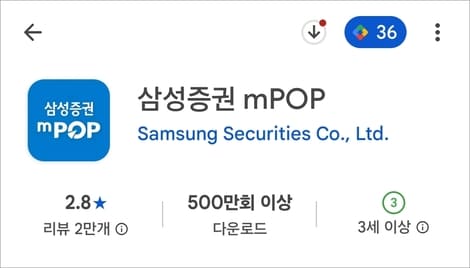
메인화면 맨 하단 우측에 3줄 모양 메뉴를 눌러줍니다.
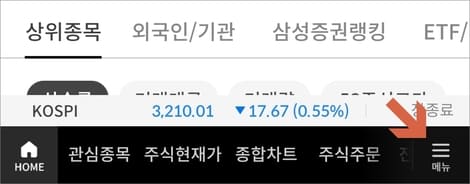
고객서비스
전체메뉴 화면으로 이동하면 상단에 고객서비스를 선택하고 계좌개설/인증에서 인증/OTP에 들어갑니다.
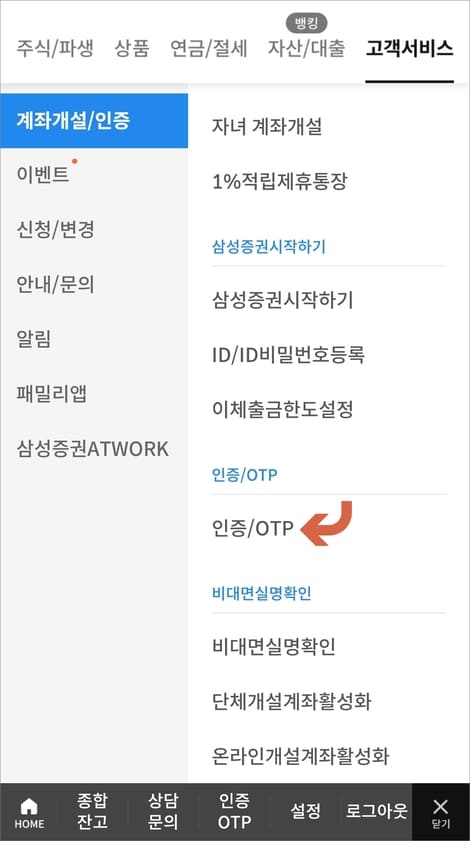
인증/OTP 화면 아래에 OTP버튼을 눌러줍니다.
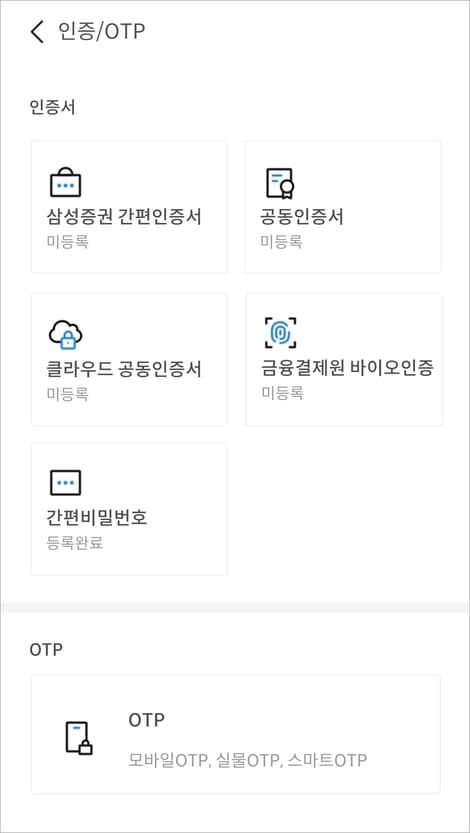
발급 시작하기
모바일OTP 항목에서 발급을 선택합니다.
참고로 발급 완료 후 해당 화면에서 OTP 인증, 폐기(삭제), 비밀번호 재설정(변경) 등 관리 설정 메뉴를 이용할 수 있습니다.
OTP 비밀번호 변경/찾기 재설정하기 위해서는 ARS 인증(본인인증) 후 비밀번호 재등록하시면 됩니다.
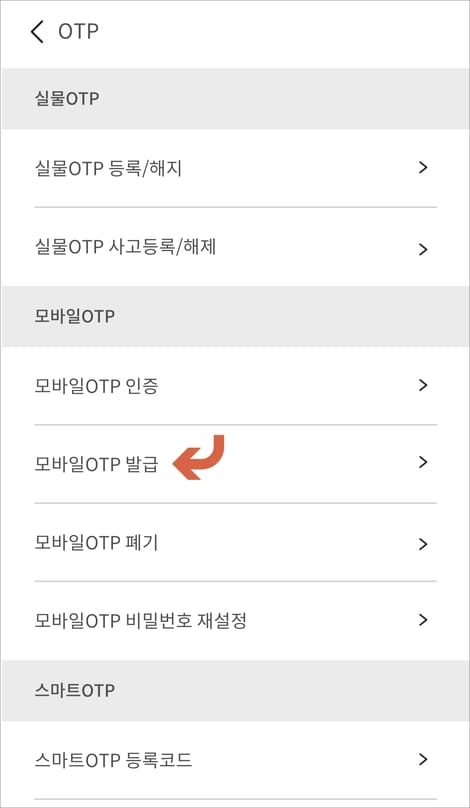
본인 정보 입력
본인 확인 방법에서 계좌번호 입력 또는 아이디 비밀번호 입력 중 선택합니다.
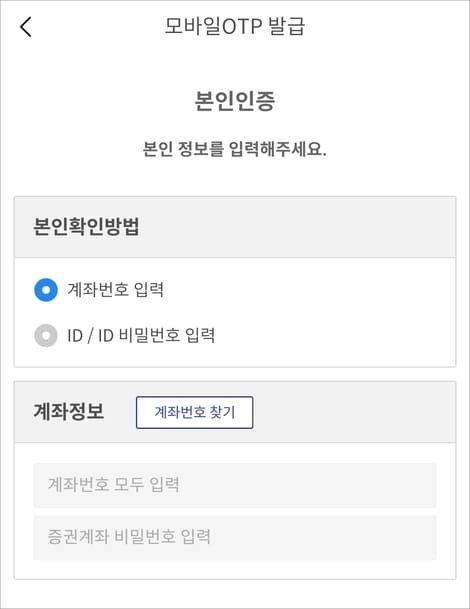
신분증 확인
실물 주민등록증/운전면허증 또는 모바일 신분증 중에 선택해서 신분증 인증을 완료합니다.
처리 가능 시간은 00시 30분에서 23시 30분까지 가능하며 모바일 운전면허증은 행정안전부의 신분증 앱을 통해서 이용 가능합니다.
주의할 점은 실물 신분증이 아닌 사진이나 출력물을 통한 촬영 인증은 금융거래가 제한될 수 있습니다.
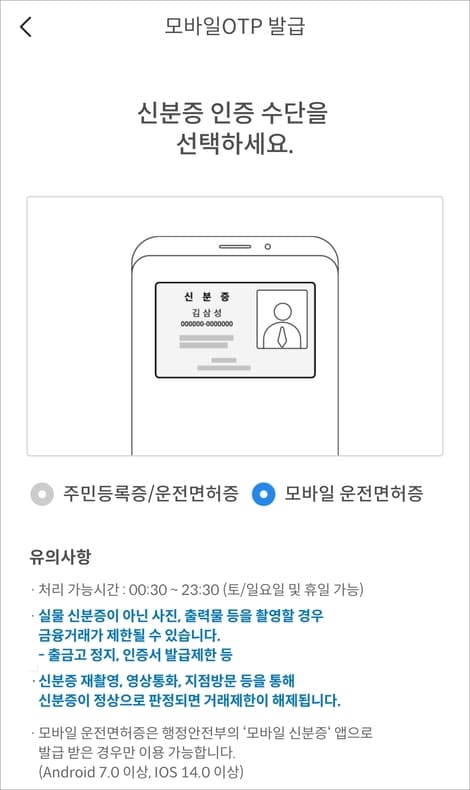
추가 계좌 인증
추가 본인인증에서는 당행 계좌를 선택하고 계좌 비밀번호를 입력합니다.
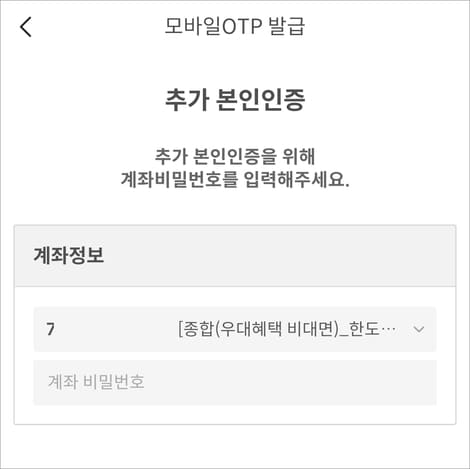
비밀번호 설정
OTP에서 사용할 비밀번호 6자리 숫자를 설정합니다. 개인정보를 포함하는 숫자는 사용할 수 없습니다.
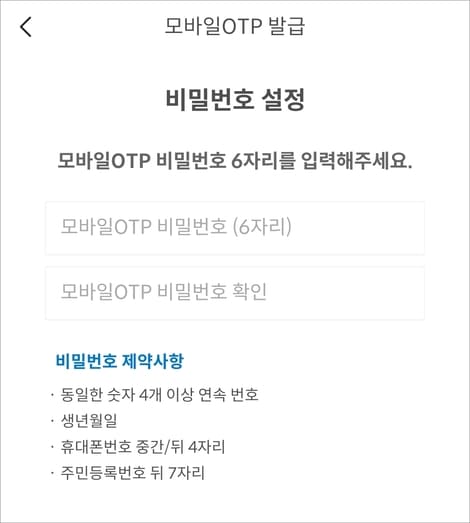
발급 완료
발급이 완료되면 삼성증권 모바일 앱과 HTS, 홈페이지에서 사용할 수 있습니다.
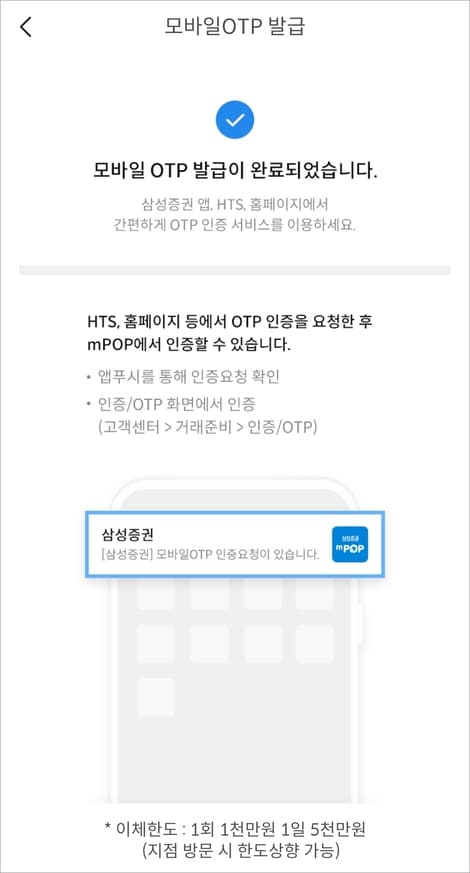
HTS나 pc 홈페이지에서 otp 인증 요청한 후 mPOP 앱에서 인증할 수 있습니다. 앱 푸시를 통해 인증 요청을 확인하고 인증/OTP에서 인증해 주시면 됩니다.
[다른글 더보기]